Создание эффекта.
 Создайте новый документ нужного размера, задайте фон. Создайте новый документ нужного размера, задайте фон.
(в наших примерах размер был выбран 300px X 225px, цвет #FFFFFF).
 На слой № 1 поместите рисунок. На слой № 1 поместите рисунок.
(Осень).
 На слое № 2 нарисуйте, пользуясь инструментом Line Tool На слое № 2 нарисуйте, пользуясь инструментом Line Tool  , несколько линий, имитирующих дождь. Линии должны быть параллельны. Подберите цвет линий такой, чтобы они напоминали дождь. , несколько линий, имитирующих дождь. Линии должны быть параллельны. Подберите цвет линий такой, чтобы они напоминали дождь.
(В примере цвет был выбран #D0DFDD).
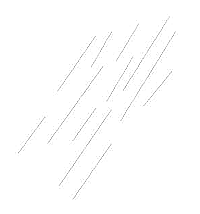
 Преобразуйте полученный объект в символ типа Movie. Для этого выделите весь нарисованный объект и нажмите правую клавишу. Выберите из выпадающего списка Convert to Symbol. Преобразуйте полученный объект в символ типа Movie. Для этого выделите весь нарисованный объект и нажмите правую клавишу. Выберите из выпадающего списка Convert to Symbol.
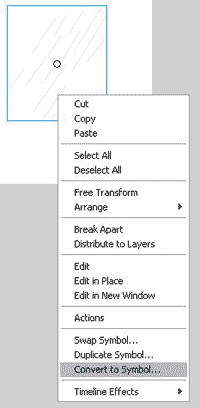
 В появившемся диалоговом окне дайте название символу и выберите тип Movie. Проследите, чтобы в библиотеке появился новый символ. В появившемся диалоговом окне дайте название символу и выберите тип Movie. Проследите, чтобы в библиотеке появился новый символ.
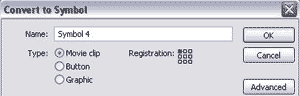
 Поработаем с этим символом. Для редактирования символа нажмите на него дважды. Поработаем с этим символом. Для редактирования символа нажмите на него дважды.
 Задайте длительность "падения дождевых капель". В нашем примере длительность была выбрана 25 кадров. Для этого был создан второй ключевой кадр в 25-м кадре. Задайте длительность "падения дождевых капель". В нашем примере длительность была выбрана 25 кадров. Для этого был создан второй ключевой кадр в 25-м кадре.
 На панели Properties в раскрывающемся списке Color выберите параметр Alpha и установите его равным примерно 50% для того, чтобы лини дождя были немного прозрачными. (подробно о применени этого параметра см. в разделе Появление и исчезновение текста). На панели Properties в раскрывающемся списке Color выберите параметр Alpha и установите его равным примерно 50% для того, чтобы лини дождя были немного прозрачными. (подробно о применени этого параметра см. в разделе Появление и исчезновение текста).
 Между первым и вторым ключевыми кадрами создайте движение Motion Tween. Измените положение дождевых линий (подробно об изменении положения объекта см. в разделе Выезжающие надписи, изменение положения текста) Между первым и вторым ключевыми кадрами создайте движение Motion Tween. Измените положение дождевых линий (подробно об изменении положения объекта см. в разделе Выезжающие надписи, изменение положения текста)
(В нашем примере удобнее всего первое положение выбрать крайнее правое. А конечное положение анимации - внизу, за сценой, левее. Так, чтобы при анимации линии двигались по своему нарисованному направлению).
 Вернитесь на основную сцену. И на слой № 2 из библиотеки перетащите столько символов дождя, сколько необходимо. Этих символов должно быть много, они должны перекрывать друг друга. Начинаться они должны сверху сцены на разной высоте. Добейтесь такого количества символов, чтобы дождь шел постоянно, без "пробелов". Вернитесь на основную сцену. И на слой № 2 из библиотеки перетащите столько символов дождя, сколько необходимо. Этих символов должно быть много, они должны перекрывать друг друга. Начинаться они должны сверху сцены на разной высоте. Добейтесь такого количества символов, чтобы дождь шел постоянно, без "пробелов".
 Теперь следует немного изменить фотографию. Дело в том, что фотография слишком яркая, а во время дождя все предметы приобретают другой оттенок. Изменим его средствами Macromedia Flash. Теперь следует немного изменить фотографию. Дело в том, что фотография слишком яркая, а во время дождя все предметы приобретают другой оттенок. Изменим его средствами Macromedia Flash.
 Вернитесь на слой № 1. Для удобства можно "отключить" слой № 2. Выделите картинку и создайте символ типа Graphic. Это делается также, как и для символа дождя, который мы переводили в символ Movie (см. выше). Вернитесь на слой № 1. Для удобства можно "отключить" слой № 2. Выделите картинку и создайте символ типа Graphic. Это делается также, как и для символа дождя, который мы переводили в символ Movie (см. выше).
 На панели Properties в раскрывающемся списке Color выберите параметр Tint и установите его равным примерно 30%, цвет возьмите такой же, что вы подобрали для дождя (подробно о применении параметра Tint см. в разделе Смена фотографии через "засвечивание пленки"). На панели Properties в раскрывающемся списке Color выберите параметр Tint и установите его равным примерно 30%, цвет возьмите такой же, что вы подобрали для дождя (подробно о применении параметра Tint см. в разделе Смена фотографии через "засвечивание пленки").
(В нашем примере цвет дождя мы выбрали #D0DFDD).
 Эффект готов. Эффект готов.
|